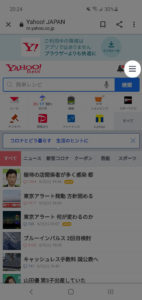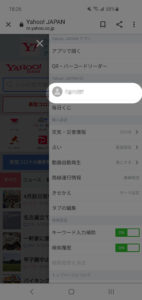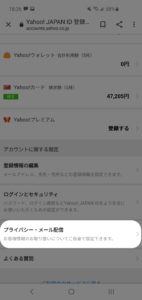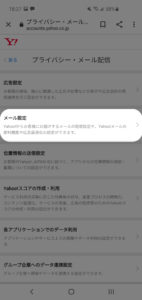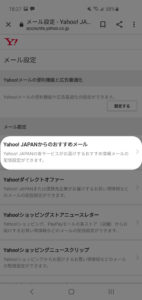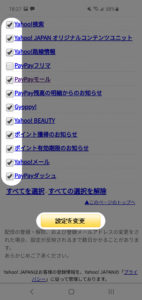今回は、ヤフーショッピングのメルマガを一括解除する方法を画像付きで分かりやすく解説していきます。
PC・スマホ両方についてメルマガ一括解除の方法を紹介するので大量のメルマガに困っている方は参考にしてください。
私の買い物はネットショッピングがほとんどで、アマゾンとヤフーショッピングの両方を利用しています。
ポイント還元率の関係で大きな買い物ほどヤフーショッピングを利用するのですが、ヤフーショッピングのデメリットはメルマガの量が異常でウザイところだと思います。
ヤフーショッピングのメルマガ配信停止・解除
買い物するときに、ついついメルマガ承諾のチェックボックスを外し忘れてしまい、どんどんメルマガが溜まっていく始末…。
今までヤフーショッピングのメルマガ解除は定期的にやっていたのですが、ショップごとに解除しなくてはならないので本当に面倒でした。
メルマガを1件1件配信停止・解除する
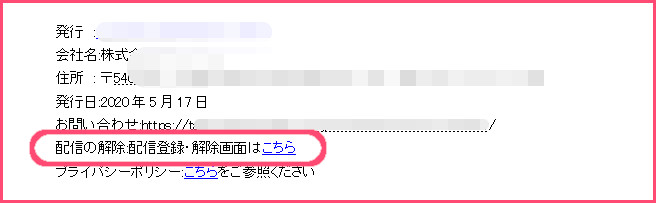 メルマガ最下部にある「配信停止はコチラ」的なやつ
メルマガ最下部にある「配信停止はコチラ」的なやつ
ヤフーショッピングのメルマガを普通に1件1件配信停止・解除するときは、みなさん配信されたメールの最下部にある「配信停止はコチラ」的なリンクから処理すると思います。
ただこれだとショップごと配信停止・解除しなくてはいけないので非常に面倒。
なので今回ヤフーショッピングのメルマガを一括配信停止・解除する方法を紹介します。
ヤフーのメルマガを一括配信停止・解除する方法【スマホ】
まずはスマホから一括配信停止・解除する方法について。
Yahoo!を開いてヤフーアカウントでログインします。
- 右上からメニューを開く
- 「アカウント名」をタップ
右上をタップしてメニューを開き、「○○〇さん(アカウント名)」を選択。
- 「プライバシー・メール配信」をタップ
- 「メール設定」をタップ
下にいって「プライバシー・メール配信」を選択して、「メール設定」を押します。
- 「Yahoo! JAPANからのおすすめメール」をタップ
- チェックを外して一括配信停止
「Yahoo! JAPANからのおすすめメール」を選択。
解除したいメルマガを選んでチェックボックスのチェックを外し、一番下の「設定を変更」ボタンを押せば完了になります。
思っている以上にいろいろなメールが配信される設定になっていますので「すべての選択を解除」を押して一旦すべてのチェックを外し、そこから必要なものだけチェックを入れる方法がおすすめです。
ヤフーのメルマガを一括配信停止・解除する方法【PC】
続いてパソコンからヤフーのメルマガを一括配信停止・解除する方法について。
先ほどと同様、まずはYahoo!にアクセスしてログインします。
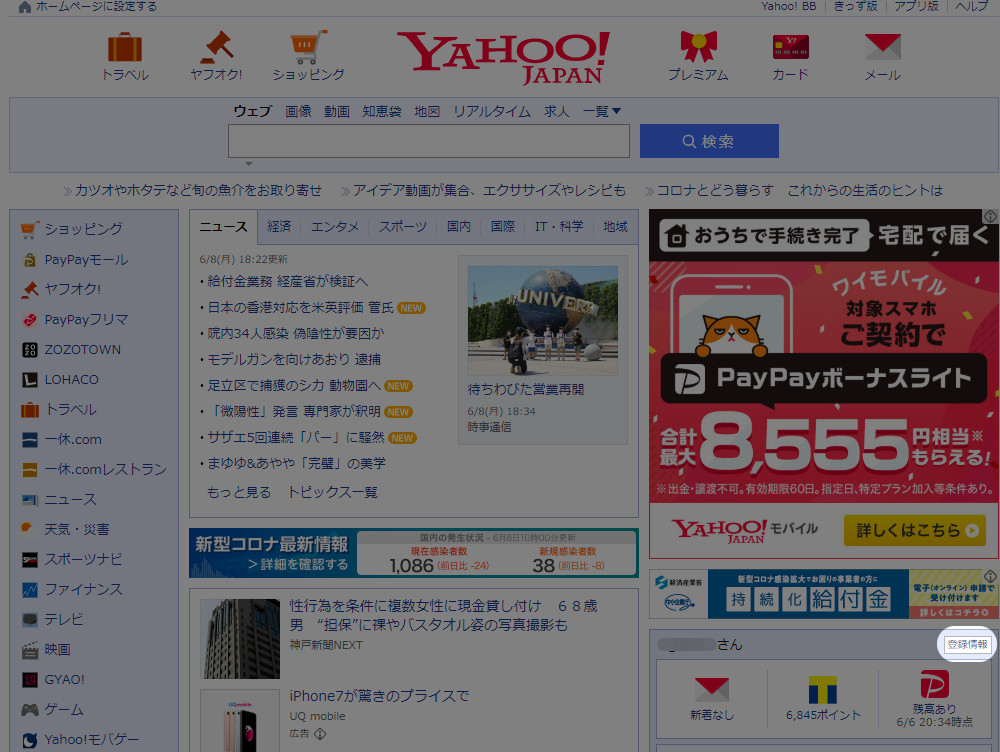 「登録情報」をクリック
「登録情報」をクリック
右側にある「登録情報」を選択。
 「プライバシー・メール配信」を選択
「プライバシー・メール配信」を選択
「プライバシー・メール配信」を選択します。
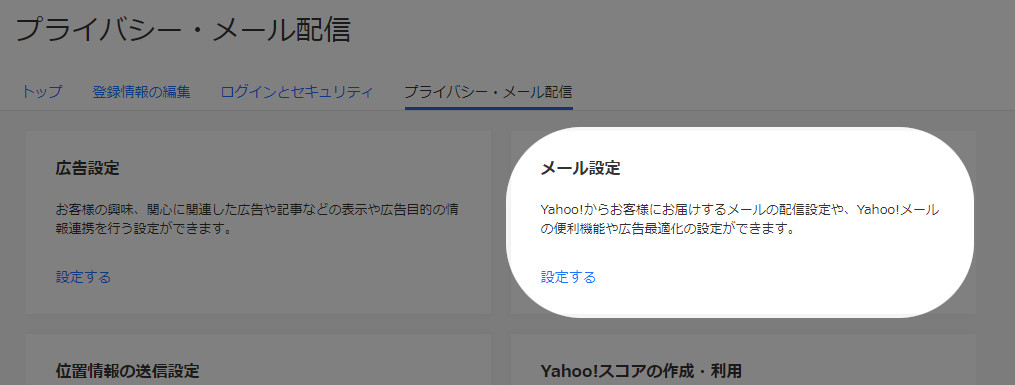 「メール設定」からメルマガの設定ができる
「メール設定」からメルマガの設定ができる
「メール設定」のなかの「設定する」をクリックすることでメルマガの配信停止等の作業ができるようになります。
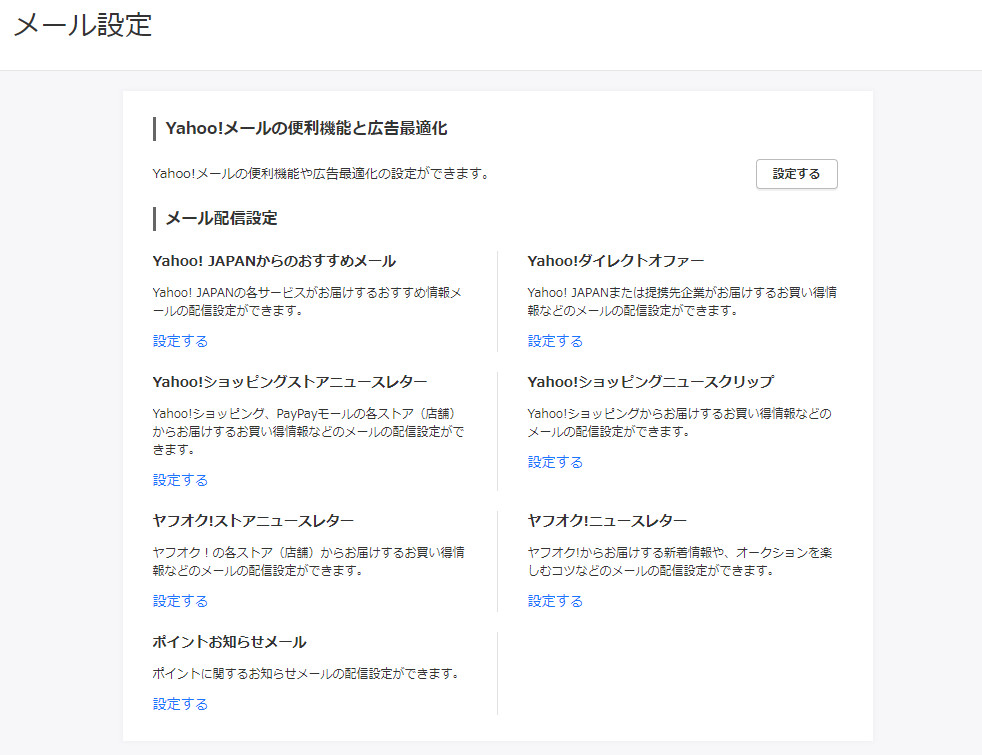 任意の「設定する」から配信停止する
任意の「設定する」から配信停止する
メール配信設定がさらに7つ程度にカテゴリ分けされて設定できるようになっています。
すべて配信したい場合は7つすべてのカテゴリから配信停止作業をすることになるので面倒。
試しに一番左上の「Yahoo!JAPANからのおすすめメール」の配信停止を紹介します。(これやるだけでかなりメルマガが減ります。)
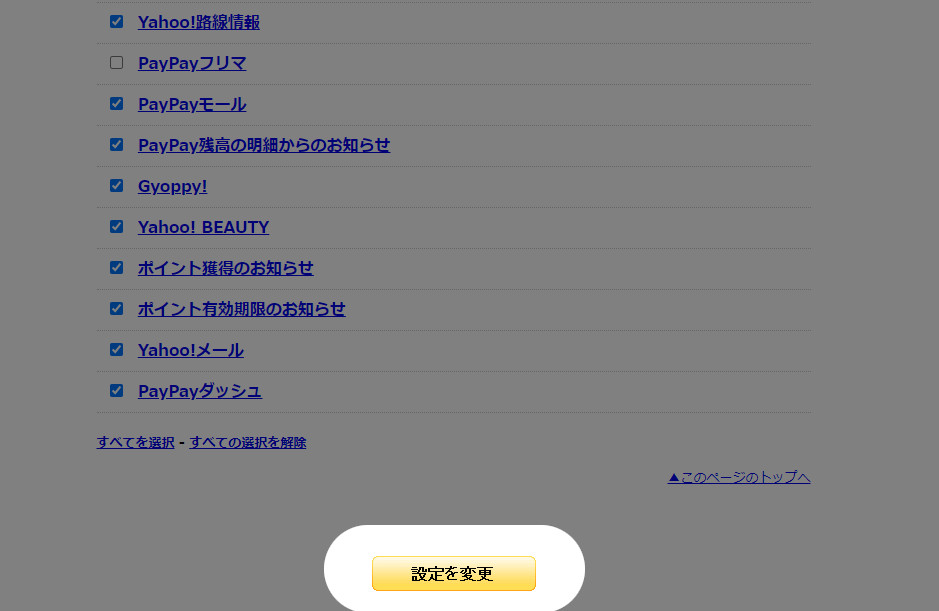 「すべての選択を解除」してから必要なものだけチェック入れるのがおすすめ
「すべての選択を解除」してから必要なものだけチェック入れるのがおすすめ
スマホからの一括配信停止・解除する方法と同様に「すべての選択を解除」をクリックしてから、必要なものだけチェック入れて「設定を変更」するのがおすすめです。
ヤフー、ヤフーショッピングを利用する方で迷惑メール並みの大量のメルマガにうんざりしている方はぜひやってみてください。